Ranije sam već objavio detaljne upute o postavljanju lokalne mreže u sustavu Windows 10. No za postavljanje koristio sam domaću grupu koja je uklonjena iz sustava Windows 10 (u verziji 1803 i novijoj). To znači da stara upute više nisu relevantne, jer matična grupa u sustavu Windows 10 1803 više ne postoji. Ali naravno, sva je funkcionalnost sačuvana, a u prvih deset možete još dijeliti mape i pisače, dijeliti određenu mapu, imati mrežni pristup drugim računalima itd. Još je lakše i bolje, uklonili smo nepotrebne postavke. Domaća grupa korištena je za pojednostavljenje postavljanja lokalne mreže i dijeljenje datoteka i pisača. No, u stvari je samo komplicirao proces uspostavljanja lokalne mreže sa njenim isprepletenim postavkama. Lakše je ručno otvoriti zajednički pristup i dijeliti mapu preko mreže,nego da se brkate oko postavljanja kućne grupe.
Obično je lokalna mreža konfigurirana između računala koja su međusobno povezana putem usmjerivača (putem Wi-Fi-a, mrežnog kabela) ili prekidača. Ako je potrebno, dva računala možete izravno povezati mrežnim kabelom, ali malo je vjerojatno da će ga netko drugi sada koristiti. Mape u sustavu Windows 10 možete dijeliti ne samo s drugim računalima, već i s mobilnim uređajima. Na primjer, pristup mapama koje se putem računala dijele preko mreže može se dobiti s mobilnih uređaja, TV prijemnika i drugih uređaja koji rade na Androidu. Ali najčešće je lokalna mreža konfigurirana posebno za razmjenu datoteka između nekoliko računala. Ako na mreži postoje računala sa sustavom Windows 7 i Windows 8, tada su postavke dijeljenja za njih konfigurirane na isti način kao u sustavu Windows 10. Mapa,dijeljeno na računalu sa sustavom Windows 10 nesmetano će se prikazivati u mrežnom susjedstvu na računalu sa sustavom Windows 7 i obrnuto. Glavna stvar je što je otkrivanje mreže omogućeno na oba računala.
Priprema za postavljanje lokalne mreže u sustavu Windows 10
Kad je spojen na usmjerivač putem kablovske ili Wi-Fi mreže, Windows 10 vezi dodijeli mrežni profil: "Javni" ili "Privatni" . Ovdje je sve jednostavno. "Javno" je kada je računalo povezano s javnom, stranom mrežom. Na primjer, negdje u kafiću, hotelu, u kući prijatelja, itd. "Privatno" je veza s kućnom mrežom. Preporučljivo je instalirati ovaj profil samo kada ste povezani na mrežu (na vaš usmjerivač koji je pouzdano zaštićen. Pogledajte članak maksimalna zaštita Wi-Fi mreže i usmjerivača od drugih korisnika i od hakiranja). Ovisno o odabranom profilu, mijenjaju se neke postavke dijeljenja i vatrozida.
Za postavljanje lokalne mreže preporučujem postavljanje mrežnog profila "Privatno" za Ethernet ili Wi-Fi veze. Pa, u skladu s tim, otvorite zajednički pristup datotekama samo na onim mrežama u koje imate povjerenja (kojima upravljate). Na temu promjene mrežnog profila već sam napisao detaljne upute: kućna (privatna) i javna (javna) mreža Windows 10.
To nije teško učiniti. U svojstvima Ethernet veze:
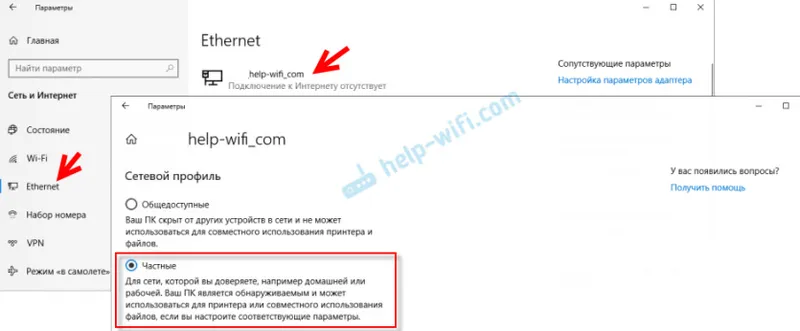
U svojstvima Wi-Fi mreže:
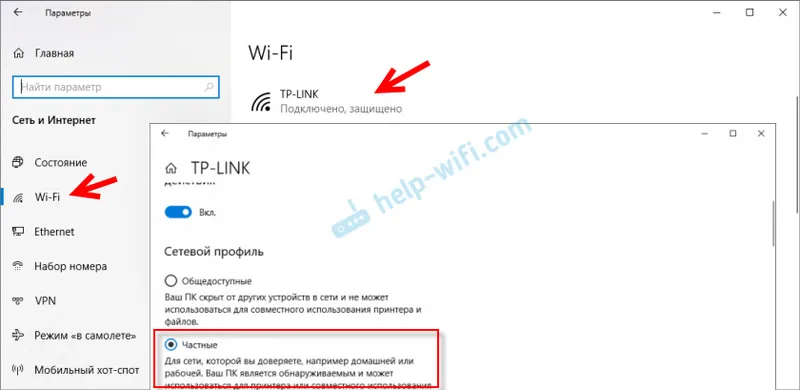
Veza ste dodijelili potreban mrežni profil, možete nastaviti s konfiguriranjem lokalne mreže.
Konfiguriranje opcija dijeljenja u sustavu Windows 10
Moramo otvoriti prozor "Napredne mogućnosti dijeljenja". To se može učiniti putem "Centra za mrežu i dijeljenje" ili u opcijama pod "Mreža i Internet" - "Opcije dijeljenja".
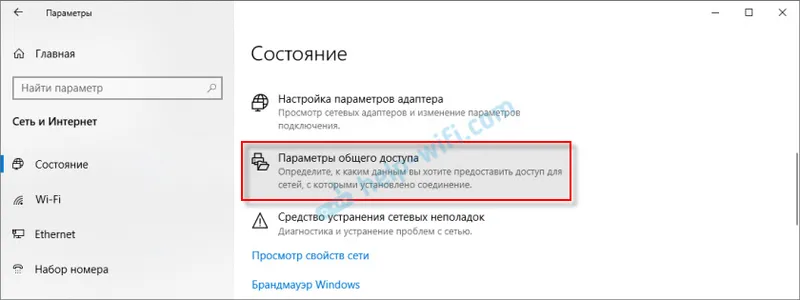
Za profil "Privatni (trenutni profil)" moramo postaviti sljedeće postavke:
- Omogući otkrivanje mreže - ako je mrežno otkrivanje omogućeno, naše će računalo vidjeti druga računala na mreži i biti će vidljivo drugim računalima.
- Omogući dijeljenje datoteka i pisača - nakon omogućavanja sve mape i pisači koji se mogu dijeliti bit će dostupni drugim uređajima na ovoj lokalnoj mreži. Prema zadanim postavkama to su standardne zajedničke mape (Zajednička glazba, Zajednički dokumenti, Dijeljeni videozapisi itd.). Kasnije u članku pokazat ću vam kako dijeliti bilo koju mapu na vašem računalu.
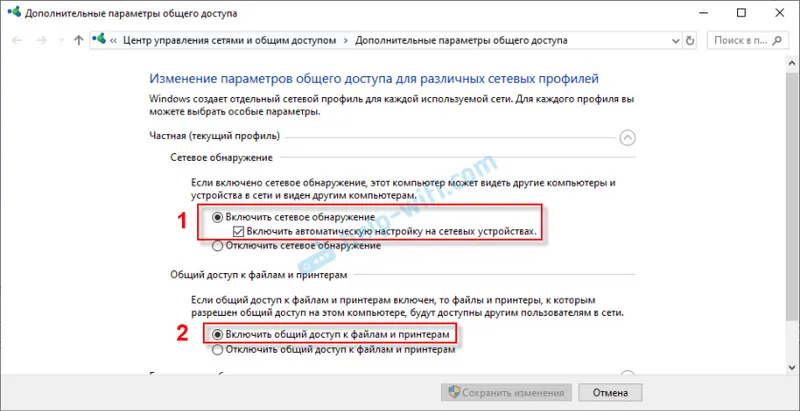
Također mijenjamo sljedeće postavke za profil "Sve mreže" :
- Omogućite dijeljenje kako bi korisnici mreže mogli čitati i pisati datoteke u zajedničke mape.
- Onemogući dijeljenje zaštićeno lozinkom. Kada je u pitanju dijeljenje sa ili bez zaštite lozinkom, razlika je je li vam potrebno unijeti lozinku prilikom pristupa zajedničkoj mapi na određenom računalu. Na kućnoj mreži zaporka obično nije potrebna. Ali ako je potrebno, možete ostaviti zaštitu lozinkom. Tada će se na drugim računalima tražiti korisničko ime i lozinka (udaljeni korisnik računala).
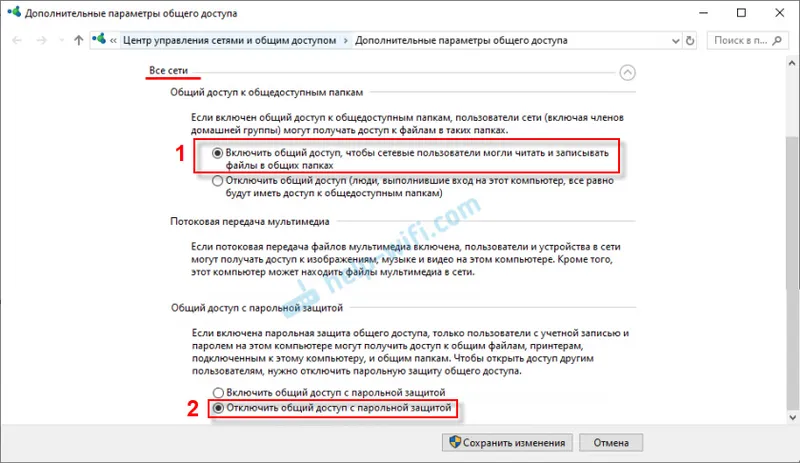
Obavezno kliknite na gumb "Spremi promjene" !
Svi! Konfiguriranje lokalne mreže u sustavu Windows 10 je dovršeno.
Pristup dijeljenim mapama s drugog računala na lokalnoj mreži
Nakon postavljanja dijeljenja, možemo pristupiti zajedničkim mapama s drugih računala koja su na istoj mreži (spojena putem istog usmjerivača ili sklopke).
Na ostalim računalima preporučljivo je izvesti iste postavke dijeljenja kao što sam gore prikazao. Ako to učinite, računalo s mrežnim susjedstvom odmah će se u programu Explorer pojaviti na kartici "Mreža". Inače će mrežno otkrivanje morati biti omogućeno od samog Explorera (snimke zaslona u nastavku).Možete izravno otići na istraživač, na karticu "Mreža". Ako je otkrivanje mreže na ovom računalu onemogućeno, vidjet ćete poruku: "Mrežno otkrivanje je onemogućeno. Umrežena računala i uređaji nisu vidljivi . "

Kliknite "U redu" i na vrhu će se pojaviti žuta traka gdje možete "Uključiti otkrivanje mreže i dijeljenje datoteka."
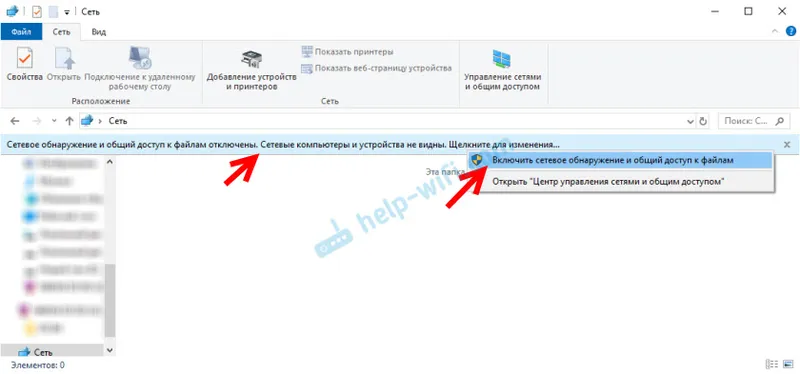
A ako je mreži na koju ste povezani dodijeljen status "Javno", pojavit će se drugi prozor. Odaberite sljedeću opciju: "Ne, učinite da mreža ovog računala bude privatna."
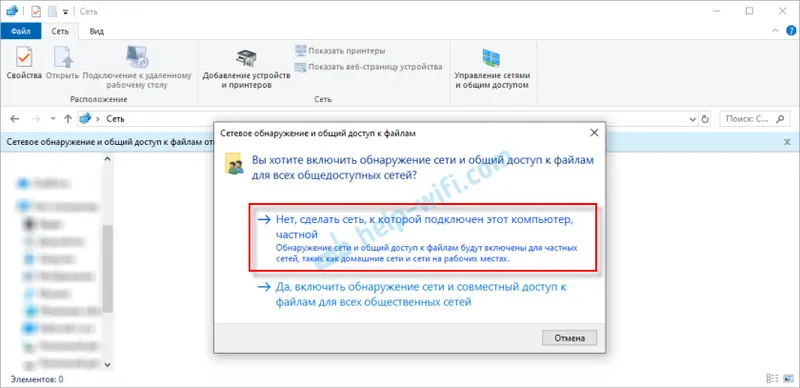
Nakon toga će se "Računala" odmah pojaviti na kartici "Mreža" u programu Explorer. Naše će se računalo prikazivati zajedno s ostalim računalima iz lokalne mreže.
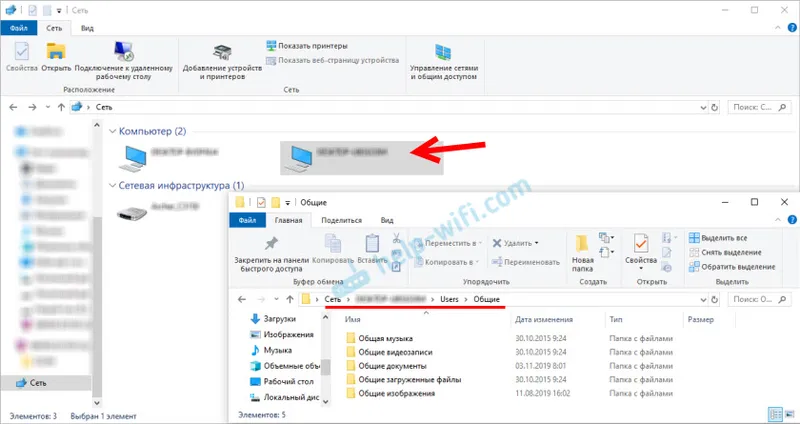
Sve je spremno!
Ako ne možete pristupiti zajedničkoj mapi na drugom računalu, tada morate provjeriti je li dopušten zajednički pristup datotekama i mapama u postavkama vatrozida (antivirusnih programa) za privatnu mrežu na računalu na kojem smo dijelili te mape. Možete privremeno (radi provjere) zaustaviti vatrozid (antivirusni). O ovoj temi imamo i zaseban, detaljan članak: zajedničke mape, mrežna računala, flash diskovi, diskovi se ne prikazuju na kartici "Mreža" u programu Windows Explorer.Upravo smo postavili lokalnu mrežu između dva računala sa sustavom Windows 10. Oba računala međusobno mogu pristupiti preko mreže (u mom slučaju putem Wi-Fi-ja, putem usmjerivača). Pristup je prema zadanim postavkama otvoren samo pojedinačnim zajedničkim mapama. Za razmjenu datoteka između računala možete koristiti te mape (kopirati datoteke u njih, pregledavati, brisati) ili ručno otvoriti zajednički pristup drugim mapama koje se nalaze na tvrdom disku računala. Zatim ću vam detaljnije pokazati kako dijeliti mapu u sustavu Windows 10.
Kako dijeliti mapu u sustavu Windows 10?
U sustavu Windows 10 možete dijeliti datoteku ili mapu (dijeliti mapu) u samo nekoliko sekundi. Pokazat ću vam i kako zaustaviti dijeljenje mape / datoteke i vidjeti koje se mape dijele.
Samo desnom tipkom miša kliknite bilo koju mapu ili datoteku, zadržite pokazivač miša iznad izbornika Dijeli u i odaberite Pojedinci .
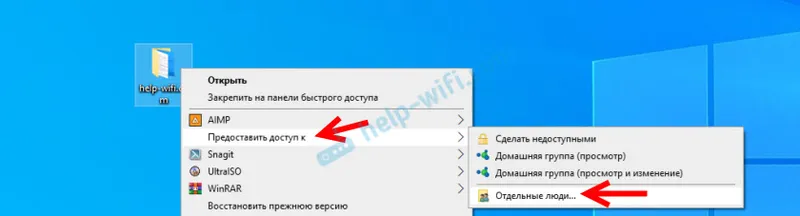
Zatim trebate odabrati korisnika za kojeg će se mapa dijeliti. Na svojoj kućnoj mreži možete odabrati "Svi". U ovom će slučaju svi sudionici mreže imati pristup datoteci / mapi. Možete stvoriti novog korisnika i koristiti njegovo korisničko ime / lozinku za pristup mapi s drugih računala (ako niste onemogućili dijeljenje zaštićeno lozinkom).
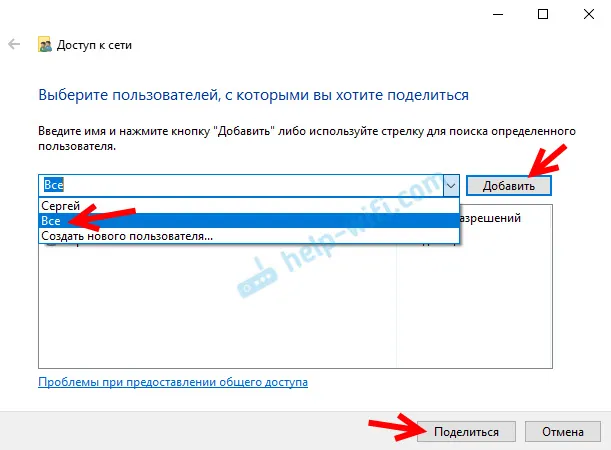
Za svakog korisnika (ili novog korisnika) možete promijeniti dopuštenja za neku datoteku ili mapu u sustavu Windows 10. Mapa / datoteka zadano je samo za čitanje. Možete postaviti "Čitanje i pisanje". Tada će ostali korisnici na mreži moći mijenjati / brisati datoteke u mapu, pisati nove i uređivati datoteke.
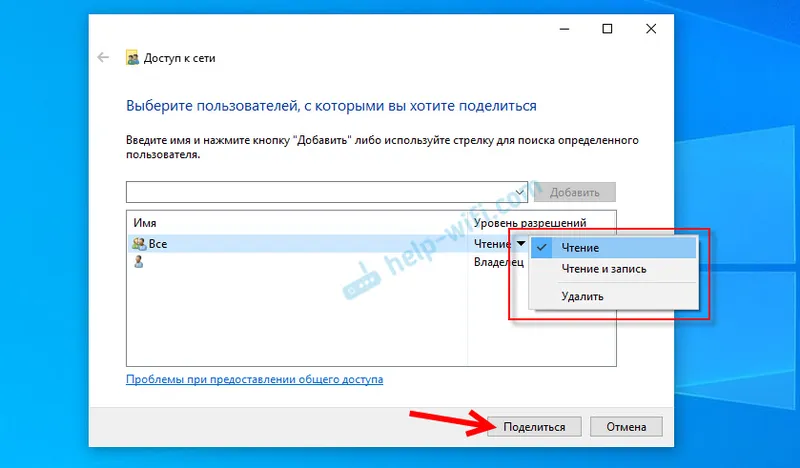
Nakon klika na gumb "Dijeli" pojavit će se prozor u kojem će biti navedena mrežna adresa datoteke ili mape. Ova se adresa može kopirati i koristiti za pristup ovom resursu s drugih računala u lokalnoj mreži (samo idite na adresu u istraživaču).
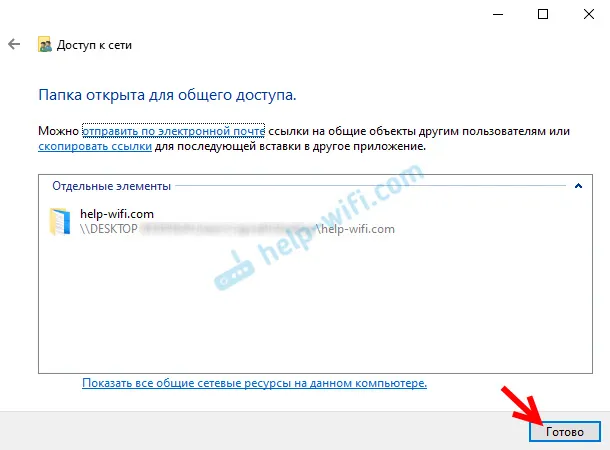
Ne morate koristiti adresu da biste otišli u mapu koju smo podijelili. Na drugom računalu jednostavno možete otići u odjeljak "Mreža" u programu Windows Explorer. Otvorimo traženo računalo iz naše lokalne mreže i idemo u zajedničku mapu kojoj smo upravo otvorili pristup.
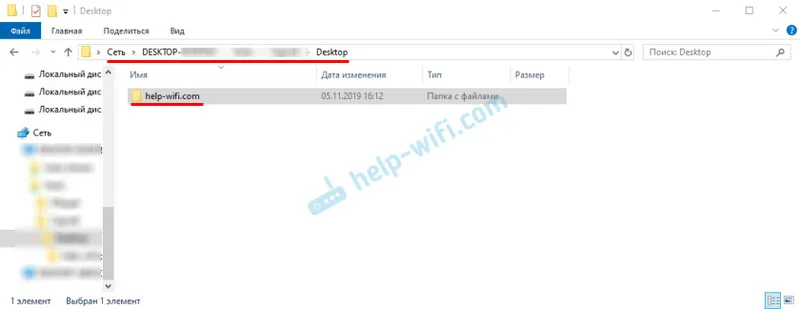
Budući da sam za ovu mapu postavio dozvole za čitanje i pisanje, mogu bez problema uređivati, brisati i stvarati nove datoteke u ovoj mapi. Prava se odnose na sve datoteke u zajedničkoj mapi.
Kako isključiti dijeljenje mape ili datoteke u sustavu Windows 10?
Samo kliknite mapu ili datoteku s desnim gumbom miša, odaberite "Dijeli s" i kliknite na "Nedostupno" .
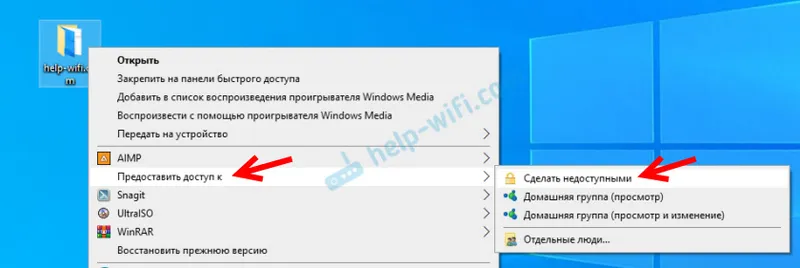
Tako je lako u sustavu Windows 10 zaustaviti dijeljenje mape / datoteke.
Imajte na umu da se stavka "Ostvari nedostupna" ("Zatvori pristup", "Onemogući dijeljenje") pojavljuje u svojstvima bilo koje mape, čak i koja se ne dijeli. Trebalo bi biti tako.Kako mogu vidjeti sve mape i datoteke koje se dijele na mom računalu?
Da biste to učinili, idite na adresu \\ localhost u istraživaču
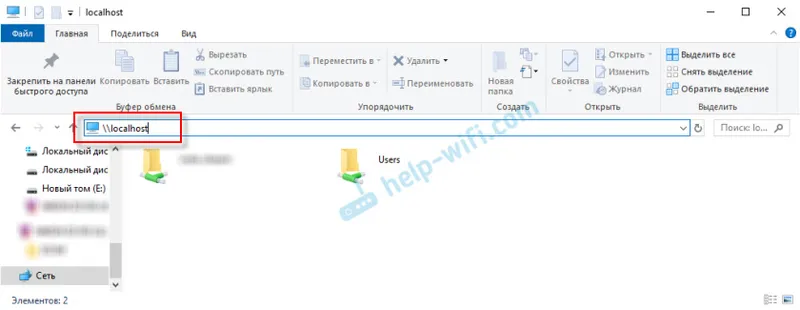
Otvorit će se mapa koja će odražavati ostale mape i datoteke koje se dijele na ovom računalu.
Pogovor
Za mene, kao i vjerojatno za mnoge, lokalna mreža oduvijek je bila nešto komplicirano i nerazumljivo. Čini se da razumijete kako se služi i kako to možete koristiti, ali nije posve jasno kako to radi i kako to konfigurirati. Neki nerazumljivi i zbunjujući parametri, opći pristup, prava, računi itd., Ali ako to shvatite ili još bolje konfigurirate sami, odmah shvatite da u tome nema ništa komplicirano. Čak i bez ove početne grupe, koja je uklonjena u sustavu Windows 10 1803, sve se može konfigurirati bez problema i koristiti dijeljenje datoteka, mapa i pisača na lokalnoj mreži.
Ažuriranje: pripremljene upute za povezivanje i konfiguriranje mrežnog pisača u sustavu Windows 10.
Ostavite svoje komentare, pitanja i dopune. Ako sam nešto zaboravio ili napisao nešto krivo - podijelite korisne informacije u komentarima! Članak ću rado urediti i dopuniti.
